Users Guide
Table Of Contents
- Guía del usuario
- Guía del usuario
- Información general
- Acerca de las controladoras PERC 6 y CERC 6/i
- Características de las controladoras PERC 6 y CERC 6i.
- Uso de la función SMART
- Inicialización de discos virtuales
- Comprobaciones de coherencia
- Itinerancia de discos
- Migración de discos
- Administración de la batería
- Políticas de caché de escritura de disco
- Políticas de lectura del disco virtual
- Reconfiguración de discos virtuales.
- Características de la tolerancia a errores
- Patrol Read
- Instalación y configuración del hardware
- Instalación del adaptador PERC 6/E
- Instalación de la unidad de batería de reserva transportable (TBBU) para PERC 6/E
- Instalación de módulos DIMM en un adaptador PERC 6/E
- Transmisión de una TBBU entre controladoras
- Extracción de los adaptadores PERC 6/E y PERC 6/i
- Extracción del DIMM y la batería de un adaptador PERC 6/E
- Desconexión de la BBU de un adaptador PERC 6/i o una controladora PERC 6/i integrada
- Configuración del soporte de rutas de accesos redundantes en el adaptador PERC 6/E
- Extracción e instalación de la tarjeta controladora de almacenamiento modular CERC 6/i (procedimiento para reparación únicamente)
- Instalación de los controladores
- Instalación del controlador de Windows
- Creación del soporte multimedia para controladores
- Requisitos previos a la instalación
- Instalación del controlador durante la instalación del sistema operativo Windows Server 2003 o Windows XP
- Instalación del controlador durante la instalación del sistema operativo Windows Server 2008 o Windows Vista
- Instalación de un controlador de Windows Server 2003, Windows Server 2008, Windows Vista o Windows XP para una controladora RAID nueva
- Actualización de un controlador existente de Windows Server2003, Windows Server 2008, Windows XP o Windows Vista
- Instalación del controlador de Linux
- Instalación del controlador de Solaris
- Instalación del controlador de NetWare
- Instalación del controlador de Windows
- Configuración y administración de RAID
- Dell OpenManage Storage Management
- Dell SAS RAID Storage Manager
- Funciones de configuración RAID
- Utilidad de configuración del BIOS
- Administración de discos virtuales
- Creación de discos virtuales
- Inicialización de discos virtuales
- Comprobación de coherencia de datos
- Importación o borrado de configuraciones externas mediante el menú de administración de discos virtuales
- Importación o borrado de configuraciones externas mediante la pantalla de vista de configuración externa
- Administración de la caché preservada
- Administración de repuestos activos dedicados
- Eliminación de discos virtuales
- Eliminación de grupos de discos
- Restablecimiento de la configuración
- Opciones de menú de la utilidad de configuración del BIOS
- Administración de discos físicos
- Administración de controladoras
- Solución de problemas
- Mensajes de error POST
- Discos virtuales degradados
- Errores de memoria
- Situación de caché fija
- Problemas generales
- Problemas relacionados con los discos físicos
- Errores y regeneración de los discos físicos
- Errores de SMART
- Errores de Reemplazo de miembro
- Errores de sistema operativo Linux
- Indicadores del LED de las controladoras
- Indicadores del LED del Portaunidades
- Notificaciones reglamentarias
- Información de contacto corporativa (sólo para Taiwán)
- Glosario
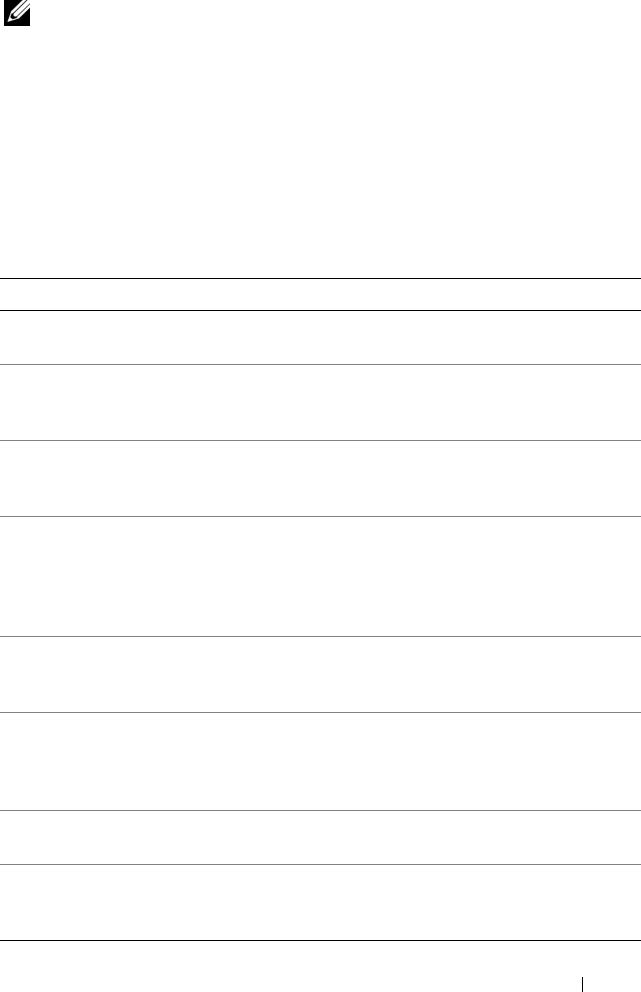
Configuración y administración de RAID 107
NOTA: en List View (Vista de lista) de la pantalla Virtual Disk Management
(Administración de discos virtuales), aparecen diferentes opciones de Tree View
(Vista de árbol).
Acciones con discos virtuales
En la tabla Tabla 5-4, se describen las acciones que puede llevar a cabo en discos
virtuales. Para conocer los procedimientos que puede utilizar para llevar a cabo
estas acciones, consulte el apartado “Administración de discos físicos” en la
página 111.
Tabla 5-4. Acciones con discos virtuales
Acción Descripción
Crear un nuevo
disco virtual
Crea un nuevo disco virtual a partir de uno o más discos físicos.
Puede configurar repuestos activos al crear un disco virtual.
Administrar de
repuestos activos
dedicados
Crea o elimina un repuesto activo que puede estar dedicado a
un único disco virtual redundante.
Inicializar un disco
virtual
Inicializa el disco virtual seleccionado. Es imprescindible
inicializar todo disco virtual que se configure. Puede realizar
una inicialización rápida o una inicialización completa.
Comprobación de
coherencia de datos
en un disco virtual
Verifica que los datos de redundancia del disco virtual
seleccionado sean correctos. Esta opción sólo está disponible si
se utiliza el nivel de RAID 1, 5, 6, 10, 50 ó 60. Las controladoras
PERC 6 corrigen automáticamente cualquier diferencia hallada
en los datos.
Mostrar o actualizar
los parámetros del
disco virtual
Muestra las propiedades del disco virtual seleccionado. En este
menú, puede modificar la política de escritura de la caché, la
política de lectura y la política de entrada/salida (E/S).
Administrar la
caché preservada
Preserva la caché con datos pendientes de un disco virtual si se
desconecta o se elimina. La caché con datos pendientes se
preserva hasta que se importa el disco virtual o se descarta la
caché.
Eliminar un disco
virtual
Elimina el disco virtual y libera espacio en disco para crear otro
disco virtual.
Delete a disk group Elimina un grupo de discos, que es una recopilación de discos
de uno o más subsistemas de discos controlada por software de
administración.










